こんにちわ!
3D・映像編集者 & ブロガーのデリュージョン飯塚と申します!
今回は
「虹」をAfterEffectsで作る方法を教えます!
標準エフェクトで簡単に作れるのでぜひ参考にしてください!
日本語版でも操作は同じです
目次
虹の作り方
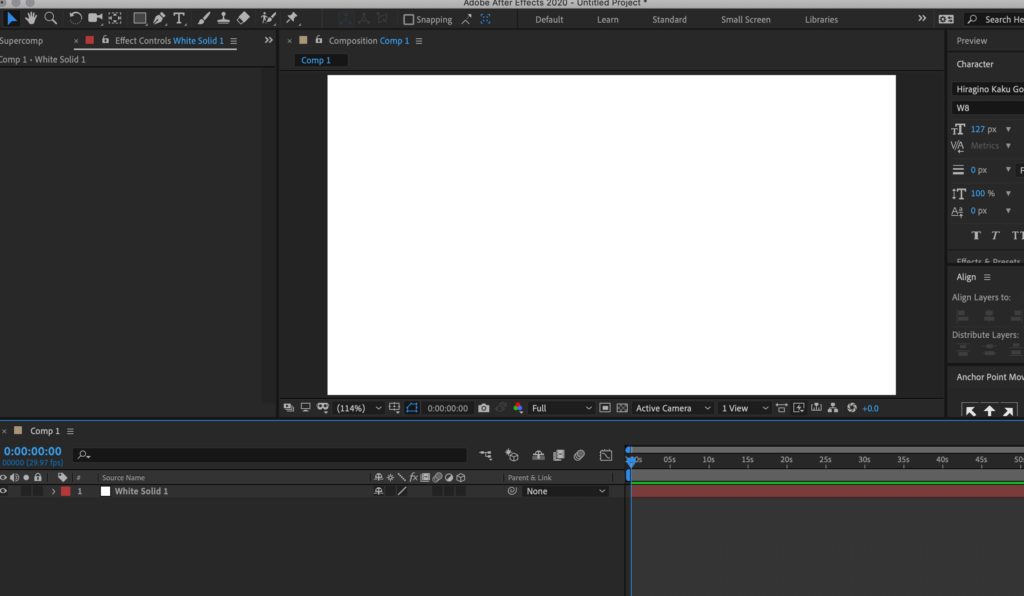
まずは平面レイヤーを作成
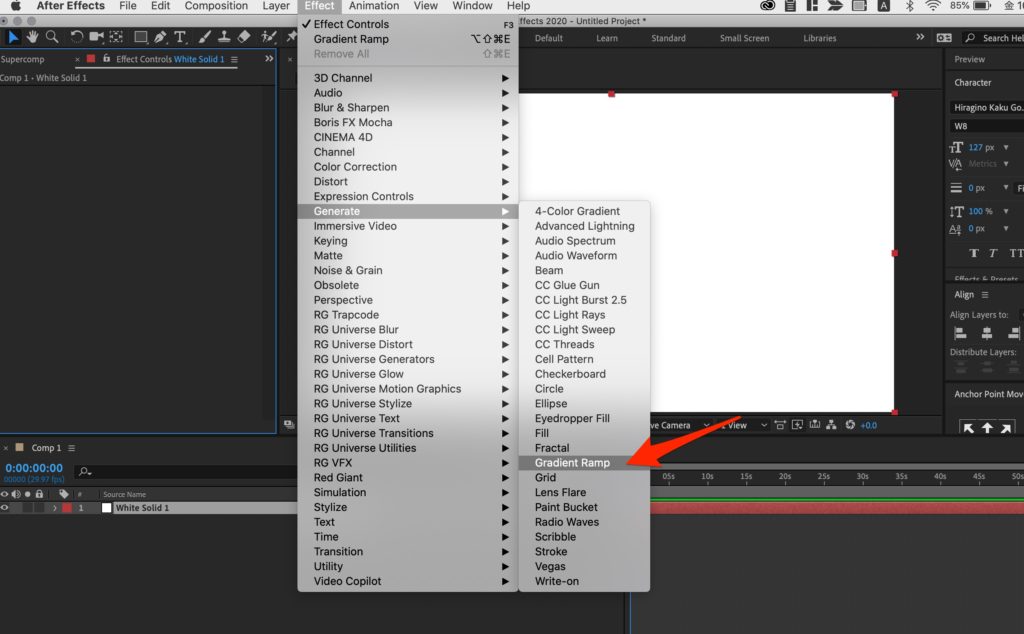
Generate(描画) → Gradient Ramp(グラデーション)
を平面レイヤーに適用
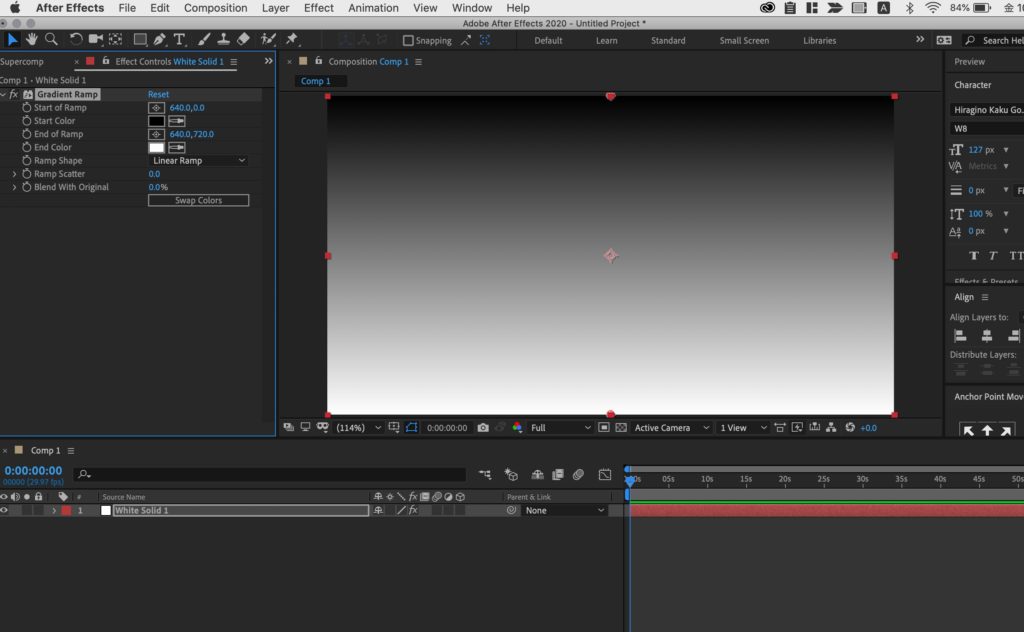
平面にグラデーションが追加されました!
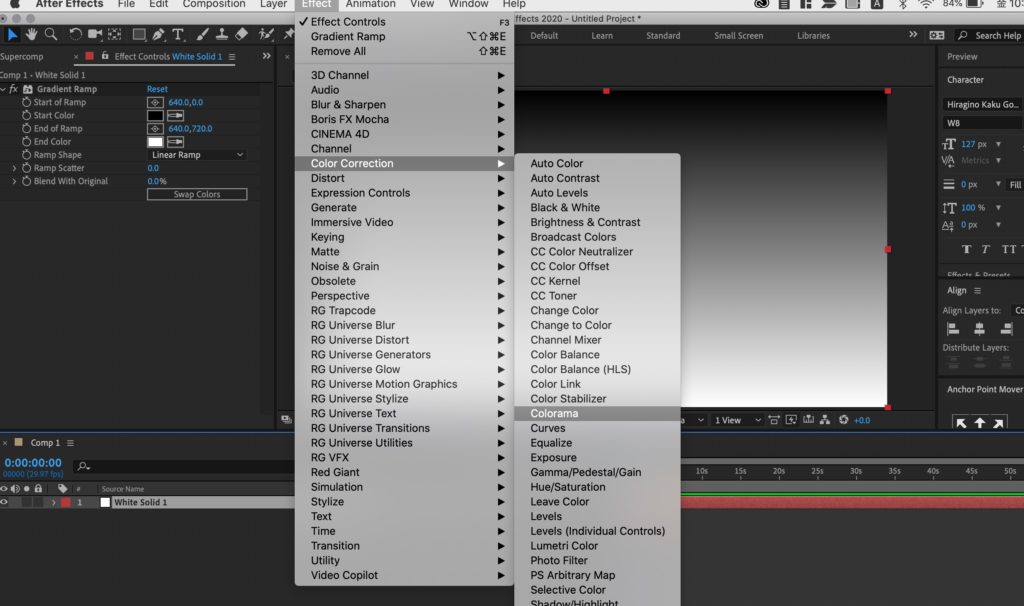
Color Correction(色調補正) → Colorama(コロラマ)
を同じく平面レイヤーに適用
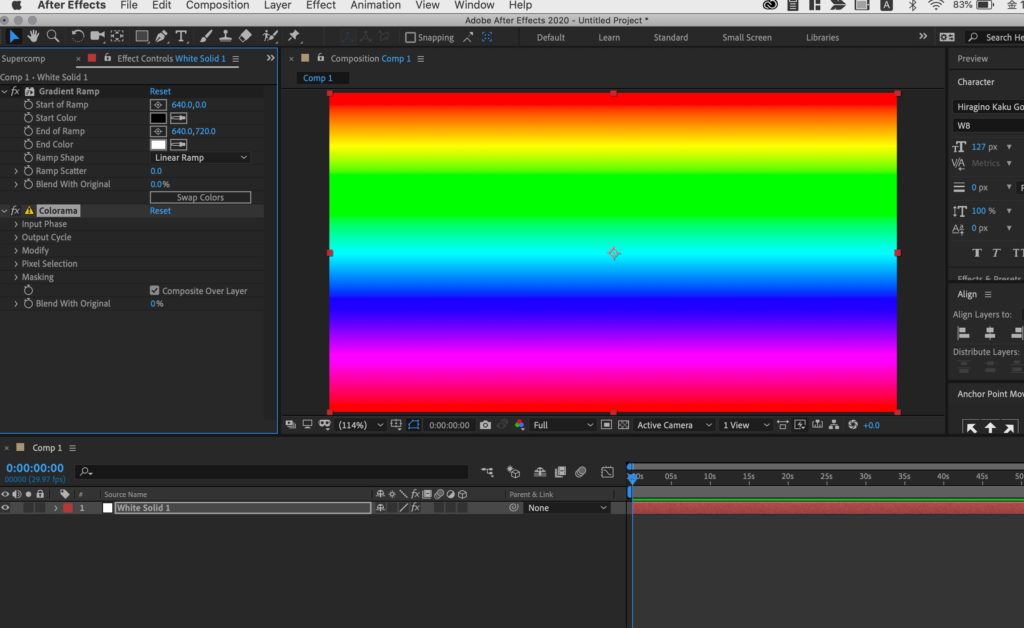
すると、平面が虹色になります!
これで完成です!
応用編〜アーチ状の虹を作る〜
アーチ状の虹を作っていきましょう
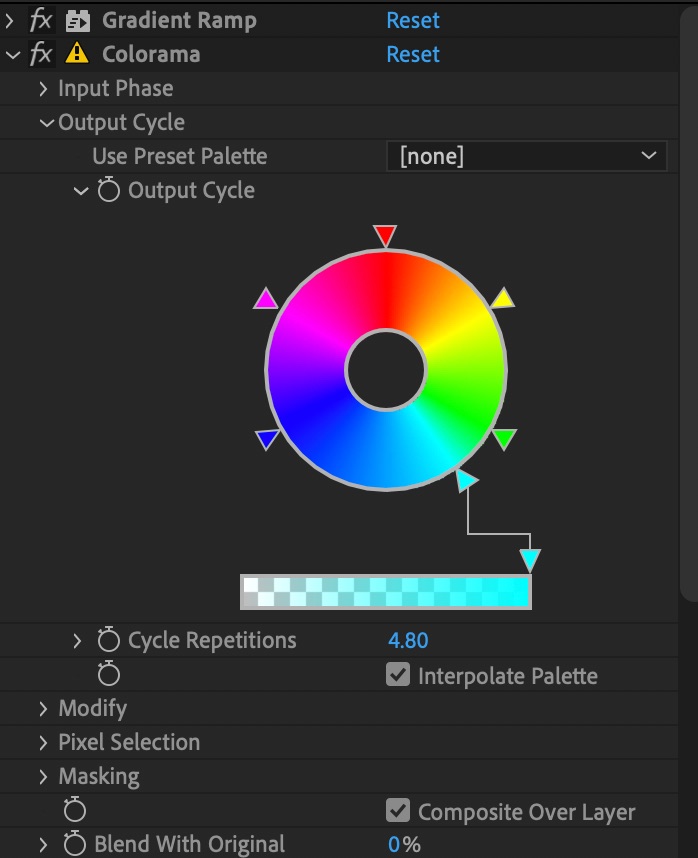
まず、ColoramaのOutput Cycle → Cycle Repetitionを4.8ぐらいに増やします
色の繰り替えしが多くなるはずです
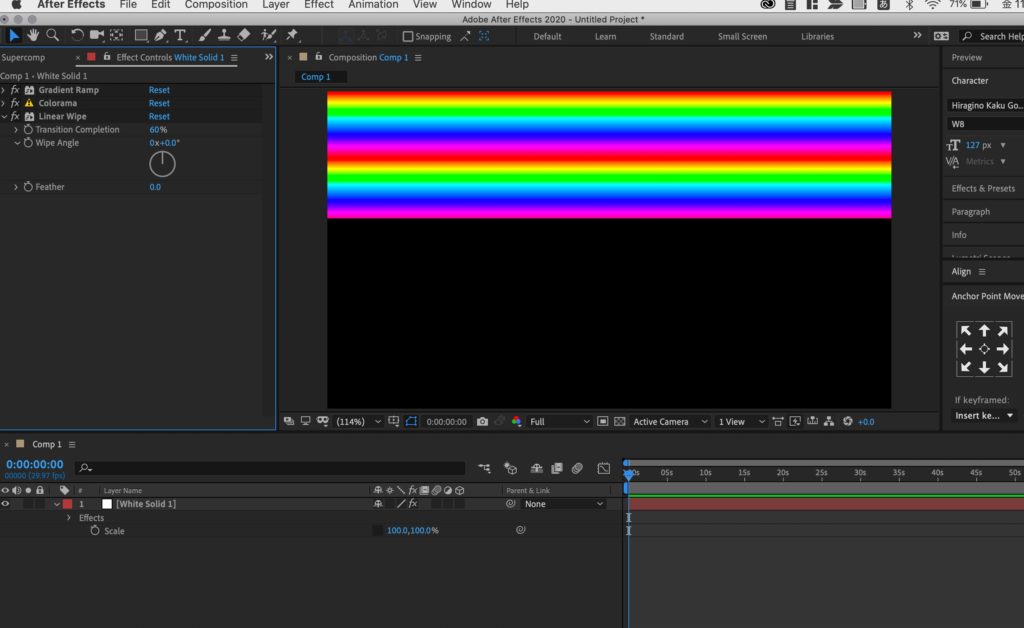
次に
Transition(トランジション) → Linear Wipe(リニアワイプ)
を先ほどのレイヤーに適用
画像のように60%ほど適用して、角度を0にしてください
するとレイヤーの下部分がカットされます
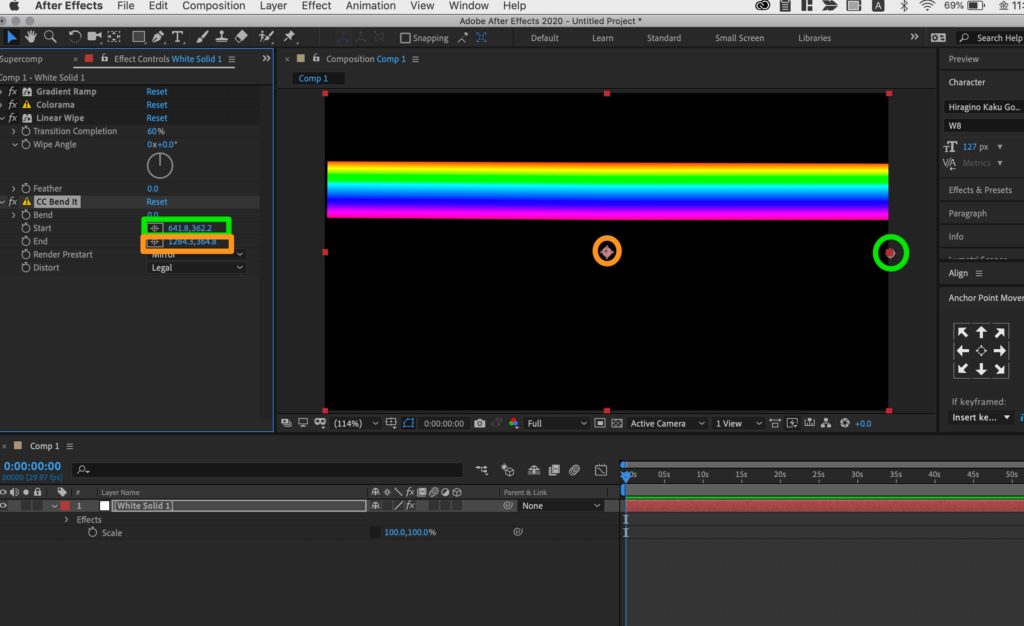
次にこれをアーチ状に曲げます
Distort(ディストーション) → CC Bend it
を適用
Startを中央に、Endを右端に配置します(大体でOK)
Render PrisetはMirrorに設定します

Bendの量を増やすとアーチ状の虹が完成です!
まとめ
いかがでしたでしょうか!
簡単に虹を作る方法を紹介しました
イラストなどにぜひ活用してください
それでは今回の記事は以上です!
デリュージョン飯塚でした。
2026年1月15日 追記
ここまで読んでいただいたお礼として、本ブログのオンラインショップ(講座)で使える
特別クーポンをお贈りいたします。
クーポンコード:blog10off
割引率:10%OFF
以下のショップで使う事が可能です。
»IzukaEffects-Online
クーポンは数量限定(5個)です。
先着人数に達した場合、「クーポンは有効ではありません」と表示されますのでご注意ください。
TurbulenceFD、World Creatorは提携商品のため使用不可となっています。
※当サイトは、広告主から支払われる広告収入を主な収入源として運営を行っています。
※当サイトの記事では、商品・サービスの紹介に広告主のアフィリエイト広告を利用しています。
※記事で紹介した商品・サービスを購入すると、広告主から当サイトに報酬が支払われることがあります。
インターネット上の広告表示(消費者庁)
インターネット広告倫理綱領及び掲載基準ガイドライン
 IzukaEffects
IzukaEffects 









